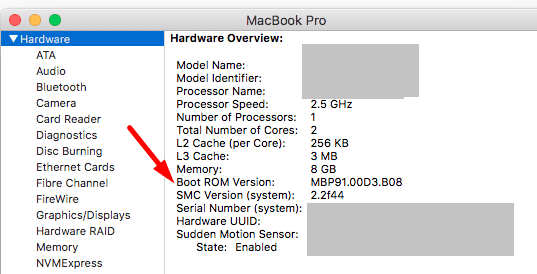Код ошибки 5101F обычно возникает, когда пользователи Mac пытаются открыть Internet Recovery. Если загрузочный диск вашего компьютера поврежден или нечитаем, запуск Internet Recovery может быть единственным решением для восстановления вашего Mac. Давайте посмотрим, как устранить ошибку 5101F и восстановить Mac.
СОДЕРЖАНИЕ
-
Как исправить ошибку 5101F на Mac
- Переустановите оригинальную ОС
- Использовать Клонер Копии Копий
- Отключить безопасность маршрутизатора Wi-Fi
- Сбросить NVRAM
- Заключение
- Похожие сообщения:
Как исправить ошибку 5101F на Mac
Переустановите оригинальную ОС
Устаревшая или несовместимая версия загрузочного ПЗУ является частым триггером этой ошибки. Чтобы проверить версию загрузочного ПЗУ, щелкните значок Логотип Apple, Выбрать Об этом Mac, нажмите на Системный отчет а затем выберите Аппаратное обеспечение.
Ваш Mac может работать с более старой версией загрузочного ПЗУ или BIOS. Однако он не загрузится с раздела восстановления, если ваша версия загрузочного ПЗУ устарела. Итак, решение состоит в том, чтобы переустановить исходную версию macOS, а затем обновить ОС и BIOS.
- Нажмите Shift + Option + Command + R , чтобы вернуться к исходной версии macOS на вашем компьютере. Это версия ОС, установленная на заводе. Обычно переустановка более ранней версии macOS занимает около 30 минут.
- Затем перейдите в App Store и обновитесь до последней версии macOS.
- Примечание: Обновление займет больше времени, чем обычно. Иногда это может занять до двух или трех часов в зависимости от конфигурации вашего оборудования.
- После завершения обновления проверьте версию загрузочного ПЗУ, чтобы убедиться, что оно было успешно обновлено. Проверьте, устранил ли этот метод ошибку.
Напоминаем, что Command + Option + R команда устанавливает последнюю доступную версию macOS. С другой стороны, Shift + Option + Command + R комбинация клавиш переустанавливает версию ОС, изначально поставляемую с вашим Mac.
Вы также можете использовать Command + Option + R команда для исправления ошибки 5101F. Ряд пользователей подтвердили, что это решение им подходит. Может быть, это сработает и для вас.
Использовать Клонер Копии Копий
Другой способ обойти ошибку 5101F — использовать программу копирования копий. Этот инструмент сохраняет файлы вашей ОС и другие данные на загрузочном томе. Если ваш Mac не отвечает, вы можете использовать резервную копию для загрузки компьютера.
- Во-первых, вам нужно найти другой Mac с той же версией macOS, что и проблемный Mac.
- Используйте Carbon Copy Cloner, чтобы клонировать этот Mac на проблемное устройство в режиме целевого диска. Для получения дополнительной информации о том, как использовать режим целевого диска, посетите Передача файлов между двумя компьютерами Mac в режиме целевого диска.
- Примечание: Если на проблемном Mac работает Mojave, диск необходимо отформатировать в APFS (файловая система Apple).
- Завершите процесс клонирования и проверьте, можете ли вы использовать свой Mac и выполнить обновление до последней версии macOS.
Отключить безопасность маршрутизатора Wi-Fi
Как многие из вас уже знают, компьютеры Mac очень разборчивы, когда дело доходит до типа безопасности Wi-Fi, который вы используете. Одна из причин, по которой вы получаете ошибку 5101F, заключается в том, что вашему Mac не очень нравится ваша конфигурация безопасности Wi-Fi. Итак, временно отключите безопасность на своем беспроводном маршрутизаторе и проверьте, можете ли вы восстановить свой Mac. В качестве альтернативы используйте кабельное соединение, если это возможно.
Сбросить NVRAM
Сброс NVRAM (энергонезависимой памяти с произвольным доступом) может помочь вам избавиться от ошибки 5101F.
- Выключите компьютер Mac.
- Затем нажмите кнопку Кнопка питания для загрузки устройства.
- Сразу зажать Command + Option + P + R ключи. Сделайте это, пока ваш Mac загружается.
- Удерживайте четыре клавиши в течение 20 или 30 секунд. Затем дайте компьютеру нормально включиться. Кстати, если ваш Mac издает звук запуска, вы можете отпустить клавиши после второго сигнала.
Заключение
Устаревшие версии загрузочного ПЗУ, поврежденные проблемы с NVRAM и несовместимые настройки безопасности маршрутизатора могут иногда вызывать код ошибки 5101F на вашем Mac. Чтобы исправить это, переустановите версию macOS, поставляемую с вашим Mac, сбросьте NVRAM или используйте кабельное соединение. Мы надеемся, что вам удалось исправить эту ошибку с помощью этого руководства. Сообщите нам, какое решение сработало для вас.
You are here: Home / Mac / Fix MacBook Error 5101F With This Quick Guide

Error code 5101F usually occurs when Mac users try to open Internet Recovery. If your computer’s startup disk has become corrupted or unreadable, launching Internet Recovery may be the only solution to restore your Mac. Let’s see how you can troubleshoot error 5101F and restore your Mac.
How to Fix Error 5101F on Mac
Reinstall the Original OS
An outdated or incompatible Boot ROM version is a common trigger for this error. To check your Boot ROM version, click on the Apple logo, select About This Mac, click on System Report and then select Hardware.
Your Mac can run on an older Boot ROM or BIOS version. However, it won’t boot from the Recovery Partition if your Boot ROM version is outdated. So, the solution is to reinstall the initial macOS version and then update your OS and BIOS.
- Press Shift + Option + Command + R to revert to your computer’s original macOS version. That’s the OS version installed from the factory. It usually takes about 30 minutes to reinstall the earlier version of macOS.
- Then go to the App Store and upgrade to the latest macOS version.
- Note: The update will take longer than usual. Sometimes, it can take up to two or three hours depending on your hardware configuration.
- Once the update completed, check your Boot ROM version to make sure it was successfully updated. Check if this method ironed out the error.
As a quick reminder, the Command + Option + R command installs the latest macOS version available. On the other hand, the Shift + Option + Command + R key combination re-installs the OS version that initially came with your Mac.
You can also use the Command + Option + R command to fix error 5101F. A number of users confirmed this solution worked for them. Maybe it will work for you as well.
Use Carbon Copy Cloner
Another way to bypass error 5101F is to use the Carbon Copy Cloner. This tool preserves your OS files and other data on a bootable volume. If your Mac is unresponsive, you can use the backup to boot your computer.
- First, you need to find another Mac that’s running the same macOS version as the problematic Mac.
- Use Carbon Copy Cloner to clone that Mac to your problematic device using Target Disk Mode. For more information on how to use Target Disk Mode, visit Transfer files between two Mac computers using target disk mode.
- Note: If the problematic Mac is running Mojave, the drive needs to be formatted in APFS (Apple File System).
- Complete the cloning process and check if you can use your Mac and upgrade to the latest macOS version.
Disable Wi-Fi Router Security
As many of you already know, Mac computers are very picky when it comes to the type of Wi-Fi security you’re using. One reason you’re getting error 5101F is that your Mac doesn’t really like your Wi-Fi security configuration. So, temporarily disable security on your wireless router and check if you can restore your Mac. Alternatively, use a cable connection if that’s possible.
Reset NVRAM
Resetting the NVRAM (Non-Volatile Random Access Memory) may help you to get rid of error 5101F.
- Shut down your Mac computer.
- Then press the Power button to boot up the device.
- Immediately hold down the Command + Option + P + R keys. Do this while your Mac is booting up.
- Keep holding down the four keys for 20 or 30 seconds. Then let your computer power up normally. By the way, if your Mac makes a startup sound, you can release the keys after the second chime.
Conclusion
Outdated Boot ROM versions, corrupted NVRAM issues, and incompatible router security settings may sometimes trigger error code 5101F on your Mac. To fix it, reinstall the macOS version that came with your Mac, reset the NVRAM, or use a cable connection. We hope you managed to fix this error with the help of this guide. Let us known which solution worked for you.
Reader Interactions
Dec 14, 2021 9:31 AM in response to Leandro44
Hi Leandro44,
Thank you for participating in the Apple Support Communities. It appears that your Mac is starting up to a globe with an alert symbol. We’re happy to point you in the right direction.
We suggest trying the steps under «If you can’t start up from macOS Recovery» in this article: About macOS Recovery on Intel-based Mac computers
There you will find steps specific to the screen you are seeing.
Should the issue persist, contact Apple Support.
Have a great day.
Dec 14, 2021 9:57 AM in response to Leandro44
My notes on that error…
Error 5101…
So, according to the articles, I have an incompatible Boot ROM version (or commonly known as BIOS). (To check it, go to the Apple logo — About My Mac- System Report — Hardware and see the number of Boot ROM version)
And that was right! I have two other MBPs and the Boot ROM versions were 428 for the 2014 and 424 for the 2015. The problem one was still at 192. My speculation is macOS has something similar to a compatibility mode so it could run on older BIOS versions but couldn’t boot from the Recovery Partition, especially Big Sur. I bought this Mac with no SSD and put in an SSD with Catalina pre installed, so the BIOS was probably not updated.
So how I solved this was pretty time consuming, but it worked! I used Shift Cmd Opt R to get Yosemite back on the SSD. Then I went to App Store and updated to Big Sur. After a longer than usual update and many more restarts that took about 3 hours total, my Boot ROM version was updated to 424 and the problem was solved.
EDIT: I got another one with ver. 180 firmware and when I trigger IR it doesn’t error out anymore, but the latest OS it could go up by IR is Catalina. From there I could manually update to Big Sur 11.1 but the firmware version stays the same. And of course, no access to Recovery partition. They fixed it in a half-assed way.
Error 5101F on MacBook Pro 2015 and how I solved it.
byu/tanphu194 inmacbookrepair
Error 5101F on MacBook Pro 2015 and how I solved it.
Information
My MacBook Pro would show Error 5101F whenever I trigger Internet Recovery (IR) when I use Cmd-Option-R to bring it up to the latest OS. Googled around and follow the basic troubleshooting like reset NVRAM to no avail. Then I bumped into these two articles when it happened to the iMac:
https://forums.macrumors.com/threads/unable-to-access-recovery-partition-on-27-late-2015-imac-under-big-sur.2268464/
What is responsible for persistent firmware update failures?
Which is exactly the problems I am facing:
-
Currently running Catalina and was able to update to Big Sur via Software Update.
-
Cannot trigger IR with Cmd Opt R (Error 5101F)
-
Cmd R to trigger the Recovery Partition brings up IR but with the option to reinstall Yosemite (that’s what came from factory), similar to Shift Opt Cmd R.
So, according to the articles, I have an incompatible Boot ROM version (or commonly known as BIOS). (To check it, go to the Apple logo — About My Mac- System Report — Hardware and see the number of Boot ROM version)
And that was right! I have two other MBPs and the Boot ROM versions were 428 for the 2014 and 424 for the 2015. The problem one was still at 192. My speculation is macOS has something similar to a compatibility mode so it could run on older BIOS versions but couldn’t boot from the Recovery Partition, especially Big Sur. I bought this Mac with no SSD and put in an SSD with Catalina pre installed, so the BIOS was probably not updated.
So how I solved this was pretty time consuming, but it worked! I used Shift Cmd Opt R to get Yosemite back on the SSD. Then I went to App Store and updated to Big Sur. After a longer than usual update and many more restarts that took about 3 hours total, my Boot ROM version was updated to 424 and the problem was solved.
EDIT: I got another one with ver. 180 firmware and when I trigger IR it doesn’t error out anymore, but the latest OS it could go up by IR is Catalina. From there I could manually update to Big Sur 11.1 but the firmware version stays the same. And of course, no access to Recovery partition. They fixed it in a half-assed way.
Код ошибки 5101F обычно возникает, когда пользователи Mac пытаются открыть Internet Recovery. Если загрузочный диск вашего компьютера поврежден или нечитаем, запуск Internet Recovery может быть единственным решением для восстановления вашего Mac. Давайте посмотрим, как устранить ошибку 5101F и восстановить Mac.
СОДЕРЖАНИЕ
-
Как исправить ошибку 5101F на Mac
- Переустановите оригинальную ОС
- Использовать Клонер Копии Копий
- Отключить безопасность маршрутизатора Wi-Fi
- Сбросить NVRAM
- Заключение
- Похожие сообщения:
Как исправить ошибку 5101F на Mac
Переустановите оригинальную ОС
Устаревшая или несовместимая версия загрузочного ПЗУ является частым триггером этой ошибки. Чтобы проверить версию загрузочного ПЗУ, щелкните значок Логотип Apple, Выбрать Об этом Mac, нажмите на Системный отчет а затем выберите Аппаратное обеспечение.
Ваш Mac может работать с более старой версией загрузочного ПЗУ или BIOS. Однако он не загрузится с раздела восстановления, если ваша версия загрузочного ПЗУ устарела. Итак, решение состоит в том, чтобы переустановить исходную версию macOS, а затем обновить ОС и BIOS.
- Нажмите Shift + Option + Command + R , чтобы вернуться к исходной версии macOS на вашем компьютере. Это версия ОС, установленная на заводе. Обычно переустановка более ранней версии macOS занимает около 30 минут.
- Затем перейдите в App Store и обновитесь до последней версии macOS.
- Примечание: Обновление займет больше времени, чем обычно. Иногда это может занять до двух или трех часов в зависимости от конфигурации вашего оборудования.
- После завершения обновления проверьте версию загрузочного ПЗУ, чтобы убедиться, что оно было успешно обновлено. Проверьте, устранил ли этот метод ошибку.
Напоминаем, что Command + Option + R команда устанавливает последнюю доступную версию macOS. С другой стороны, Shift + Option + Command + R комбинация клавиш переустанавливает версию ОС, изначально поставляемую с вашим Mac.
Вы также можете использовать Command + Option + R команда для исправления ошибки 5101F. Ряд пользователей подтвердили, что это решение им подходит. Может быть, это сработает и для вас.
Использовать Клонер Копии Копий
Другой способ обойти ошибку 5101F — использовать программу копирования копий. Этот инструмент сохраняет файлы вашей ОС и другие данные на загрузочном томе. Если ваш Mac не отвечает, вы можете использовать резервную копию для загрузки компьютера.
- Во-первых, вам нужно найти другой Mac с той же версией macOS, что и проблемный Mac.
- Используйте Carbon Copy Cloner, чтобы клонировать этот Mac на проблемное устройство в режиме целевого диска. Для получения дополнительной информации о том, как использовать режим целевого диска, посетите Передача файлов между двумя компьютерами Mac в режиме целевого диска.
- Примечание: Если на проблемном Mac работает Mojave, диск необходимо отформатировать в APFS (файловая система Apple).
- Завершите процесс клонирования и проверьте, можете ли вы использовать свой Mac и выполнить обновление до последней версии macOS.
Отключить безопасность маршрутизатора Wi-Fi
Как многие из вас уже знают, компьютеры Mac очень разборчивы, когда дело доходит до типа безопасности Wi-Fi, который вы используете. Одна из причин, по которой вы получаете ошибку 5101F, заключается в том, что вашему Mac не очень нравится ваша конфигурация безопасности Wi-Fi. Итак, временно отключите безопасность на своем беспроводном маршрутизаторе и проверьте, можете ли вы восстановить свой Mac. В качестве альтернативы используйте кабельное соединение, если это возможно.
Сбросить NVRAM
Сброс NVRAM (энергонезависимой памяти с произвольным доступом) может помочь вам избавиться от ошибки 5101F.
- Выключите компьютер Mac.
- Затем нажмите кнопку Кнопка питания для загрузки устройства.
- Сразу зажать Command + Option + P + R ключи. Сделайте это, пока ваш Mac загружается.
- Удерживайте четыре клавиши в течение 20 или 30 секунд. Затем дайте компьютеру нормально включиться. Кстати, если ваш Mac издает звук запуска, вы можете отпустить клавиши после второго сигнала.
Заключение
Устаревшие версии загрузочного ПЗУ, поврежденные проблемы с NVRAM и несовместимые настройки безопасности маршрутизатора могут иногда вызывать код ошибки 5101F на вашем Mac. Чтобы исправить это, переустановите версию macOS, поставляемую с вашим Mac, сбросьте NVRAM или используйте кабельное соединение. Мы надеемся, что вам удалось исправить эту ошибку с помощью этого руководства. Сообщите нам, какое решение сработало для вас.
Как справиться с кодом ошибки 5010F на Mac (01.28.23)
Если вам сложно устранить определенные ошибки, особенно постоянные, переустановка macOS обычно рассматривается как последнее средство. Этот метод довольно эффективен при устранении различных ошибок, но может быть очень утомительным. Вам необходимо сделать резервную копию всего, прежде чем переустанавливать операционную систему, и вам необходимо загрузить ГБ данных для завершения процесса. Этот процесс обычно одинаков для большинства операционных систем, включая macOS. Вот почему разработчики стараются упростить процесс переустановки для пользователей.
Apple, со своей стороны, представила утилиту Internet Recovery. Internet Recovery — эффективное решение для переустановки macOS, которое требует подключения к Интернету для успешной переустановки операционной системы. Эта утилита сокращает ручной труд, связанный с выполнением всего процесса. Чтобы использовать Internet Recovery, пользователю просто нужно удерживать комбинацию Command + Option + R, как только Mac подаст звуковой сигнал при загрузке. После загрузки режима восстановления через Интернет компьютер начнет загрузку необходимых файлов reimgs.
После загрузки всех необходимых файлов reimg на компьютер пользователю будет представлено меню восстановления через Интернет. Пользователь должен выбрать в меню опцию «Переустановить macOS», а затем выбрать место назначения для новой установки. Как только все это будет настроено, начнется процесс установки. В зависимости от скорости интернет-соединения пользователя весь процесс может занять от часа до нескольких часов.
К сожалению, метод восстановления через Интернет полностью зависит от вашего доступа к Интернету, а это означает, что любая возникающая проблема с подключением, такая как отключение или прерывание вашего подключения к Интернету, приведет к неудачной установке. Например, в процессе установки может произойти сбой, возвращающий код ошибки 5010F. Это может произойти, когда пользователь запускает режим восстановления через Интернет, нажав Command + Option + R, но по какой-то причине утилита не загружается. Эта конкретная проблема не позволяет пользователям попасть в меню «Утилиты macOS», что затрудняет процесс переустановки и становится недоступным.
Эта ошибка может сильно расстраивать, особенно когда вы понимаете, что последнее средство на самом деле не работает. Как вы можете исправить свой компьютер, если ошибка 5010F не позволяет переустановить macOS? Ответ очевиден: вам нужно сначала исправить код ошибки 5010F, прежде чем вы сможете получить доступ к меню восстановления через Интернет и переустановить новую копию своей операционной системы.
Что такое код ошибки 5010F на Mac?
Код ошибки 5010F — это ошибка установки, вызванная прерванным подключением к Интернету. Эта ошибка обычно возникает, когда пользователи используют режим восстановления через Интернет для переустановки macOS. Поскольку файлы загружаются с сервера Apple на компьютер, требуется стабильный и быстрый Интернет. В зависимости от версии macOS, которую вы хотите переустановить, вам потребуется загрузить не менее 10–20 ГБ данных, что может занять несколько часов. Важно, чтобы загрузка не прерывалась, иначе вы получите код ошибки 5010F.
Код ошибки 5010F обычно связан со следующим сообщением об ошибке:
Произошла ошибка при подготовке к установке. Попробуйте запустить это приложение еще раз.
apple.com/support
-5010F
Когда пользователи получают эту ошибку, они застревают в цикле и не могут продолжить установку. Поначалу это может показаться безнадежным, потому что macOS не загружается, а устранение неполадок с мертвым Mac очень ограничено.
В чем причина кода ошибки 5010F?
Прежде чем мы продолжим методы исправления этой ошибки, давайте сначала посмотрим, почему эта ошибка возникает в первую очередь. Теперь, когда вы переустанавливаете macOS с помощью Internet Recovery и загрузка по какой-то причине прерывается, могут произойти две вещи: программа установки повреждена или NVRAM перегорает. Оба этих сценария приводят к появлению кода ошибки 5010F.
Какие факторы прерывают загрузку установщика macOS? Вот некоторые из них:
- Скачки напряжения
- Плохое или нестабильное интернет-соединение.
- Нет питания (у Mac разрядилась батарея или отключился кабель питания).
- Человеческая ошибка.
Помимо этих факторов, вы не можете исключить возможность заражения вредоносным ПО как причину этой ошибки установки.
Как исправить код ошибки 5010F на Mac
Когда переустановка macOS не удалась и ваш Mac получает код ошибки 5010F, вам не о чем беспокоиться, потому что исправить эту ошибку совсем несложно. На самом деле есть несколько решений, которые вы можете использовать, но вы можете продвигаться вниз по списку, чтобы убедиться, что у вас есть все возможности.
Вот несколько способов справиться с кодом ошибки 5010F на вашем Mac :
Исправление №1: используйте другое подключение к Интернету.
Одной из основных причин появления кода ошибки 5010F в macOS является прерывание загрузки из-за медленного или плохого подключения к Интернету. Помните, что вам необходимо загрузить несколько ГБ данных, а это означает, что ваше интернет-соединение должно быть стабильным во всем. Если вы считаете, что ваша интернет-сеть нестабильна, вы можете попробовать использовать другую сеть с хорошей скоростью соединения. Вы также должны попытаться переместиться в место рядом с модемом во время установки, чтобы убедиться, что вы получаете лучший сигнал Wi-Fi.
Исправление №2: сбросьте NVRAM вашего Mac.
NVRAM означает энергонезависимое RAM и отвечает за хранение информации о различных аспектах macOS, включая громкость динамика, разрешение экрана, отчеты о панике ядра и выбор загрузочного диска. Когда загрузка установщика macOS прерывается, NVRAM повреждается в процессе и вызывает всплывающее окно с кодом ошибки 5010F.
В этом случае сброс NVRAM должен легко устранить эту ошибку. Для этого:
Этот процесс должен полностью сбросить NVRAM и позволить вам перезапустить процесс восстановления через Интернет.
Исправление № 3: переустановите с помощью утилит macOS.
Если сброс NVRAM или использование другой сети не устранит ошибку code 5010F на Mac, вы можете попробовать выполнить чистую установку операционной системы. Обратите внимание, что при этом будут удалены все ваши данные, настройки, приложения и предпочтения, поэтому перед этим убедитесь, что у вас есть резервная копия.
Чтобы переустановить операционную систему с помощью утилит macOS, выполните следующие действия. :
После очистки жесткого диска вернитесь в меню «Восстановление» и на этот раз выберите «Переустановить macOS». Следуйте инструкциям на экране, чтобы установить чистую копию операционной системы на Mac.
Заключение
Исправить код ошибки 5010F очень просто, если вы знаете, в чем ошибка и чем она вызвана. Надеюсь, эта статья дала вам достаточно информации о коде ошибки 5010F. Если вам не повезло столкнуться с этой ошибкой, просто обратитесь к руководству выше и выберите, какое решение работает для вас лучше всего.
После устранения ошибки возьмите за привычку очищать свою систему с помощью инструмент для восстановления Mac и регулярно запускайте антивирусное программное обеспечение. Постоянная оптимизация вашей системы помогает предотвратить подобные ошибки в будущем.
YouTube видео: Как справиться с кодом ошибки 5010F на Mac
01, 2023
Исправление ошибки, которая возникает на компьютере mac, во время его восстановления.
Ошибка:
ошибка apple.com/support -501 0F.
Считается, что эта ошибка возникает, когда связь с Интернетом недостаточно хороша. Однако же, это не всегда так.
Для исправления этой ошибки надо.
1. Выключить компьютер.
2. Подсоединить адаптер питания, если он ещё не подсоединён.
3. Компьютер выключен. На клавиатуре одновременно нажать сочетания клавиш Shift-Control-Option (Alt) и кнопку включения. И одновременно отпустить все эти сочетания клавиш.
4. Нажать кнопку включения компьютера, а затем сразу (до появления серого экрана):
5. Зажать Command-Option-P-R. И держать эти клавиши до тех пор, пока компьютер не перезагрузится как минимум два раза.
6. Затем отпустить эти клавиши и сразу нажать Option-Command-R для восстановления системы через интернет.
Может показаться странным или сложным такое количество сочетаний клавиш, но если проделать всё правильно, запустится процесс восстановления системы через Интернет.
My MacBook Pro would show Error 5101F whenever I trigger Internet Recovery (IR) when I use Cmd-Option-R to bring it up to the latest OS. Googled around and follow the basic troubleshooting like reset NVRAM to no avail. Then I bumped into these two articles when it happened to the iMac:
https://forums.macrumors.com/threads/unable-to-access-recovery-partition-on-27-late-2015-imac-under-big-sur.2268464/
What is responsible for persistent firmware update failures?
Which is exactly the problems I am facing:
-
Currently running Catalina and was able to update to Big Sur via Software Update.
-
Cannot trigger IR with Cmd Opt R (Error 5101F)
-
Cmd R to trigger the Recovery Partition brings up IR but with the option to reinstall Yosemite (that’s what came from factory), similar to Shift Opt Cmd R.
So, according to the articles, I have an incompatible Boot ROM version (or commonly known as BIOS). (To check it, go to the Apple logo — About My Mac- System Report — Hardware and see the number of Boot ROM version)
And that was right! I have two other MBPs and the Boot ROM versions were 428 for the 2014 and 424 for the 2015. The problem one was still at 192. My speculation is macOS has something similar to a compatibility mode so it could run on older BIOS versions but couldn’t boot from the Recovery Partition, especially Big Sur. I bought this Mac with no SSD and put in an SSD with Catalina pre installed, so the BIOS was probably not updated.
So how I solved this was pretty time consuming, but it worked! I used Shift Cmd Opt R to get Yosemite back on the SSD. Then I went to App Store and updated to Big Sur. After a longer than usual update and many more restarts that took about 3 hours total, my Boot ROM version was updated to 424 and the problem was solved.
EDIT: I got another one with ver. 180 firmware and when I trigger IR it doesn’t error out anymore, but the latest OS it could go up by IR is Catalina. From there I could manually update to Big Sur 11.1 but the firmware version stays the same. And of course, no access to Recovery partition. They fixed it in a half-assed way.
ПК работает медленно?
Улучшите скорость своего компьютера сегодня, загрузив это программное обеспечение — оно решит проблемы с вашим ПК. г.
Вы можете столкнуться с ошибкой macbook Pro 5010f. Способов решить эту проблему действительно несколько, и вскоре к ним вернутся люди по всему миру.CPT ® 5010F, при условии наблюдения или других результатов Текущая процедурная терминология (CPT ® ) префикс 5010F, введенный обычно Американской медицинской ассоциацией, является рекламным кодом, подходящим для полевых медицинских процедур – последующих действий и некоторых других результатов.
Как восстановить ошибку 5010F на Mac?
Когда вы услышите сигнал платежа, нажмите и удерживайте Option + Command + P + R. Удерживайте комбинацию в течение 20 секунд. Отпустите клавиши, как только снова получите стартовый сигнал. Воспроизведение ошибки 5010F можно устранить, запустив процесс восстановления через Интернет.
Основная проблема с ошибкой 5010F связана с NVRAM Mac. В большинстве случаев это можно исправить путем сброса памяти операционной системы компьютера. Теперь возможно, что с вашим продуктом что-то пошло не так из-за вредоносного ПО [3], которое повредило некоторые регистрационные данные и вызвало эту ошибку. Чтобы ваша система была полностью очищена от вирусов, начните с сканирования с помощью веб-сайта Anti-Malware. В этом все просто: попробуйте стиральную машину ReimageMac X9, которая при необходимости также программирует вирусы. Затем вы можете использовать любой из этих методов для исправления кодов ошибок 5010F.
Программа-ошибка 5101F обычно возникает, когда пользователи Mac пытаются восстановить Windows Internet Recovery. Если загрузочный диск вашего компьютера, вероятно, поврежден или не читается, запуск Internet Recovery может оказаться единственным способом восстановить ваш Mac.
Когда возникает этот конкретный код ошибки 5010f?
Во всех смыслах код ошибки 5010f возникает, когда пользователь Интернета пытается переустановить операционная система Mac выбирает функцию онлайн-восстановления. Однако код области ошибки 5010f также может возникать по другим причинам, таким как удаление или повреждение системных файлов и т. д.
Причины кода ошибки 5010F на Mac
Ошибка компьютера 5010F возникает по разным причинам, независимо от того, используют ли пользователи Macbook Pro, Snow Leopard и т. д. Ниже приведены причины, которые могут способствовать тому, чтобы код ошибки 5010F был установлен на Mac:
Код ошибки 5010F (3) возникает при попытке переустановить Mac OS через Internet Recovery, например, можно ли это исправить?
Переустановка операционной системы обычно является лучшим способом решить проблему или полностью очистить медленно работающий Mac. Чтобы упростить наш процесс, Apple разработала функцию восстановления через Интернет, которая позволяет зарегистрированным пользователям выполнять своего рода полную переустановку операционной системы через наш собственный Интернет.
Как исправить ошибку 5010F на Mac?
H2> Когда вы услышите звуковой сигнал загрузки, нажмите и удерживайте Option + Command + P + R. Удерживайте формулу в течение 20 секунд. Отпустите клавиши, когда снова услышите звук запуска. Код ошибки 5010F можно исправить, если включен процесс онлайн-восстановления.
ПК работает медленно?
ASR Pro — идеальное решение для ремонта вашего ПК! Он не только быстро и безопасно диагностирует и устраняет различные проблемы с Windows, но также повышает производительность системы, оптимизирует память, повышает безопасность и точно настраивает ваш компьютер для максимальной надежности. Так зачем ждать? Начните сегодня!

ПК работает медленно?
ASR Pro — идеальное решение для ремонта вашего ПК! Он не только быстро и безопасно диагностирует и устраняет различные проблемы с Windows, но также повышает производительность системы, оптимизирует память, повышает безопасность и точно настраивает ваш компьютер для максимальной надежности. Так зачем ждать? Начните сегодня!
Исправьте код ошибки 5010F с помощью следующих методов
Основная причина, по которой вы прервали ошибка 5010F — это NVRAM, подключенная к пораженному Mac. Эту ошибку обычно можно исправить, сбросив память операционной системы настольного компьютера. По-прежнему очень вероятно, что проблема вызвана шпионским и рекламным ПО, скрывающимся в вашей системе, которое повредило несколько клипов и вызвало ошибку. Чтобы убедиться, что система свободна от вирусов, сначала просканируйте ее с помощью Anti-Malware. В таком случае попробуйте ReimageMac Washing Machine X9, который при необходимости также устраняет повреждения, причиненные троянами. Затем иногда вы можете использовать один из этих методов для исправления кодов ошибок 5010F.
Исправить набор автоматических ошибок
Подробнее о ululand.com, его цель – сделать его лучше, что действительно необходимо для исправить ошибку. любой лучший совет, чтобы исправить эти ошибки. Если больше нет таких проблем, как техническое мошенничество с заслуживающим доверия руководством по ремонту, используйте даже автоматическое программное обеспечение. Продукты Todos shedd рекомендуются han sido y probados aprobados por nuestros profesionales. Las herramientas que puede utilizar para corregir su se error перечисляет продолжение:
Какова на самом деле поддержка Apple 5010F?
Код ошибки 5010F — это абсолютная очень серьезная ошибка установки, вызванная потерей интернет-соединения. Эта ошибка обычно возникает, когда пользователи используют режим восстановления через Интернет для переустановки macOS. Поскольку файлы фактически загружаются с основного сервера Apple на компьютер, требуется стабильный, а также ускоренный интернет.
Как исправить ошибку 1309?
Удерживая нажатой клавишу Option, удалите этот мусор. Если вы видите сообщение о, например, Mac Error Exchange 8003, попробуйте удерживать нажатой клавишу Option на клавиатуре, пытаясь очистить корзину. Важно обеспечить надлежащее управление максимальной безопасностью в Интернете.
Улучшите скорость своего компьютера сегодня, загрузив это программное обеспечение — оно решит проблемы с вашим ПК. г.
Steps To Resolve Macbook Pro 5010f Errors
Stappen Om Macbook Pro 5010f-fouten Daadwerkelijk Op Te Lossen
Passaggi Per Eliminare Gli Errori Di Macbook Pro 5010f
Étapes Du Marché Pour Résoudre Les Erreurs Du Macbook Pro 5010f
Kroki, Aby Naprawdę Rozwiązać Błędy Macbooka Pro 5010f
Etapas Para Resolver Erros Do Macbook Pro 5010f
Steg För Att Lösa Macbook Pro 5010f-fel
Macbook Pro 5010f 오류 해결 단계
Schritte Zur Behebung Von Macbook Pro 5010f-Fehlern
Pasos Para Resolver Los Errores De Macbook Pro 5010f
г.
Переустановка вашей операционной системы иногда может быть необходимой мерой, но это не делает ее менее утомительной. Это относится ко всем операционным системам, в том числе к OS X. Люди, работающие за операционными системами, постоянно пытаются упростить переустановку своих операционных систем для своих пользователей, и, тем самым, Apple представила пользователей OS X в Internet Recovery. Internet Recovery — это отличное решение для переустановки OS X, которое требует подключения к Интернету для успешной переустановки OS X, но сокращает ручной труд во всем процессе в геометрической прогрессии.
Чтобы выполнить восстановление через Интернет, все, что нужно сделать пользователю Mac, это нажать и удерживать команда + вариант + р как только они услышат звук загрузки Mac во время загрузки. Как только они это сделают, их Mac перейдет в режим Internet Recovery и начнет загружать ресурсы. Как только все необходимые ресурсы будут загружены, пользователю будет представлен OS X Утилиты меню, после чего выберите Переустановите OS X В меню выберите пункт назначения для OS X, а затем выполните процесс переустановки, чтобы успешно переустановить OS X на своем Mac.
Однако, как и в случае ручной переустановки OS X в автономном режиме, Internet Recovery несет в себе риск удара, который приводит к сбою переустановки OS X. Один такой удар — это когда пользователь получает ошибку с кодом 5010F (3) на Запуск интернет-восстановления экран после того, как они нажимают команда + вариант + р во время загрузки. Эта ошибка запрещает пользователю доступ к OS X Утилиты Это означает, что они не могут переустановить OS X на своем компьютере. Однако, к счастью для любого пользователя Mac, страдающего от этой проблемы, эта проблема может быть решена довольно легко, просто сбросив NVRAM на Mac. Вот что вам нужно сделать, чтобы сбросить NVRAM вашего Mac и устранить эту проблему в процессе:
Выключи свой Mac.
Включите свой Mac.
Во время загрузки нажмите и удерживайте команда + вариант + п + р как только вы услышите, как Mac запускает звонок.
Отпустите эти клавиши только тогда, когда ваш Mac перезагрузится, и вы услышите, что Mac запускается во второй раз.
После сброса NVRAM вашего Mac перезагрузите Mac и повторите попытку восстановления через Интернет, и вы сможете успешно получить доступ к OS X Утилиты меню и переустановите OS X без запуска в 5010F (3) ошибка. Следует отметить, что NVRAM Mac хранит громкость динамика, разрешение экрана, часовой пояс, выбор загрузочного диска и любую и всю последнюю информацию и предпочтения паники ядра, что означает, что сброс NVRAM вашего Mac сбросит эти настройки, и вам придется перенастроить их.